Instale o driver UCS para SO comum
Opções de download
Linguagem imparcial
O conjunto de documentação deste produto faz o possível para usar uma linguagem imparcial. Para os fins deste conjunto de documentação, a imparcialidade é definida como uma linguagem que não implica em discriminação baseada em idade, deficiência, gênero, identidade racial, identidade étnica, orientação sexual, status socioeconômico e interseccionalidade. Pode haver exceções na documentação devido à linguagem codificada nas interfaces de usuário do software do produto, linguagem usada com base na documentação de RFP ou linguagem usada por um produto de terceiros referenciado. Saiba mais sobre como a Cisco está usando a linguagem inclusiva.
Sobre esta tradução
A Cisco traduziu este documento com a ajuda de tecnologias de tradução automática e humana para oferecer conteúdo de suporte aos seus usuários no seu próprio idioma, independentemente da localização. Observe que mesmo a melhor tradução automática não será tão precisa quanto as realizadas por um tradutor profissional. A Cisco Systems, Inc. não se responsabiliza pela precisão destas traduções e recomenda que o documento original em inglês (link fornecido) seja sempre consultado.
Contents
Introdução
Este documento descreve como instalar drivers de dispositivo no Cisco Unified Computing System (UCS) para sistemas operacionais comuns.
Pré-requisitos
Requisitos
A Cisco recomenda que você tenha conhecimento destes tópicos:
- Cisco UCS Manager
- Controlador de gerenciamento integrado da Cisco (CIMC)
- Virtual Machine-ware (VMware), Windows Server ou sistemas operacionais Linux
Componentes Utilizados
As informações deste documento se baseiam nas seguintes plataformas de hardware:
- UCS série B
- UCS C Series
"As informações neste documento foram criadas a partir de dispositivos em um ambiente de laboratório específico. Todos os dispositivos utilizados neste documento foram iniciados com uma configuração (padrão) inicial. Se a sua rede estiver ativa, certifique-se de que você compreende o impacto potencial de qualquer comando."
Informações de Apoio
Definição de Driver
Um driver de dispositivo é o software que é a interface entre o SO e o hardware. O driver do dispositivo converte comandos gerais do SO em comandos especializados para um dispositivo específico, o que permite que o SO se comunique com dispositivos de hardware.
Dispositivos que Exigem um Driver
Esta é uma lista de dispositivos de hardware que requerem drivers de dispositivo:
- Placa de interface de rede Ethernet (ENIC)
- Placa de interface de rede (FNIC) Fibre Channel
- Controlador RAID (Redundant Array of Independent Disks)
- Chipset da motherboard
- Placa de vídeo
- Trusted Platform Module (TPM)
Drivers versus Firmware
Os drivers de dispositivo são diferentes do firmware. O software de driver de dispositivo é instalado no SO, enquanto o firmware é o código de nível inferior que é instalado nos dispositivos de hardware. O firmware é armazenado na memória não volátil, como ROM, Erasable Programmable ROM (EPROM) ou memória flash.
Dependência do driver com o firmware
Os drivers de dispositivo dependem muito do firmware do dispositivo. Os drivers de dispositivo devem ser compatíveis com o nível de firmware de um dispositivo de hardware, para que se comuniquem corretamente; a funcionalidade de driver e firmware deve ser compatível para que a operação correta ocorra.
Quando os drivers devem ser instalados e atualizados
Os drivers de dispositivo vêm pré-instalados com sistemas operacionais (como imagens VMware ESXi OEM da Cisco) ou podem ser instalados manualmente após a configuração do SO.
Os drivers de dispositivo geralmente precisam ser atualizados após estes procedimentos:
- Atualizações de firmware do UCS
- Principais atualizações/patches de SO
Versões de driver necessárias
A matriz de interoperabilidade de hardware e software do UCS descreve as versões de driver necessárias para uma combinação específica de SO, dispositivo e firmware.
Aviso: As versões de driver listadas na matriz foram testadas e verificadas pela equipe de Garantia de Qualidade da Engenharia da Cisco e é crucial instalar o driver correto; caso contrário, um comportamento inesperado pode levar a interrupções da rede.
Este exemplo mostra que uma versão do driver FNIC de 1.6.0.36 é necessária para um B200 M4 com uma Virtual Interface Card (VIC) 1240 que executa o ESXi 6.0 U3, no UCS Versão 3.2.2.
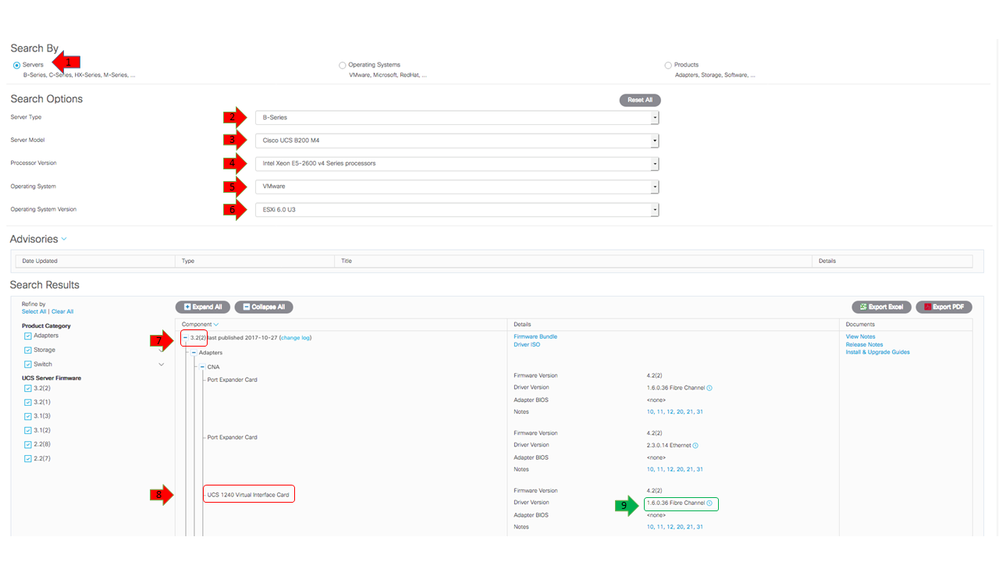
Faça o download do pacote de drivers
Conclua estas etapas para baixar o pacote de drivers:
- Em um navegador da Web, navegue até https://www.cisco.com
- Em Support, clique em Download Software.
- Clique em Unified Computing and Servers (Computação unificada e servidores).
- Escolha seu servidor. Os drivers do Cisco UCS estão disponíveis para servidores blade Cisco UCS B-Series e montagem em rack Cisco UCS C-Series.
- Clique em Unified Computing System (UCS) Drivers.
- Selecione o pacote que deseja baixar e clique em Baixar agora.
Dica: ao escolher qual pacote de driver fazer download, é importante selecionar a versão do pacote de driver mais semelhante à versão do firmware do servidor. Por exemplo, se você executar um UCS-B Release 3.2(2b), o pacote de driver da VMware ucs-bxxx-drivers-vmware.3.2.2.iso será necessário.
Dica: a maioria dos drivers VMware ESXi é baixada diretamente do VM Ware, com uma pesquisa pela versão do driver. Geralmente, isso é mais rápido do que se você baixasse todo o pacote de drivers.
Identificar o hardware do servidor
Antes de selecionar o driver correto, você deve identificar quais dispositivos de hardware estão instalados no servidor. Esta seção descreve como localizar os dispositivos localizados no UCS Manager e no CIMC.
UCS série B
Este exemplo mostra como localizar o inventário do servidor no UCS Manager. O servidor 1/1 tem dois modelos de adaptador instalados: o VIC 1240.
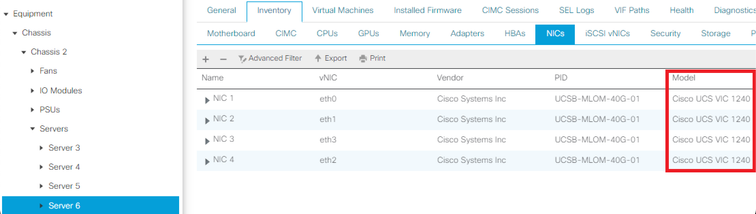
UCS C Series
Este exemplo mostra como localizar os dispositivos de hardware do servidor no CIMC. O servidor tem um controlador RAID HBA SAS modular Cisco12G instalado.

Identificar a versão do firmware do UCS
Antes de selecionar a versão correta do driver, a versão do UCS deve ser identificada. Esta seção descreve como identificar a versão atual do UCS instalada nos servidores.
UCS série B
Neste exemplo, o UCS B Series executa o UCS Release 4.1(3h)
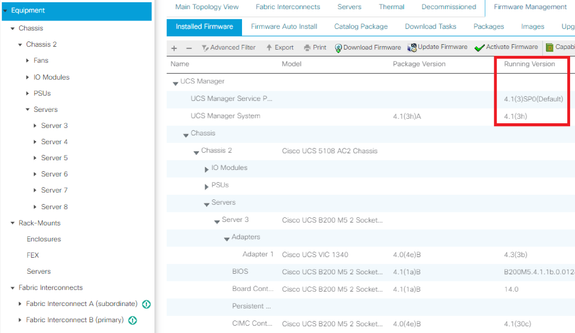
UCS C Series
Neste exemplo, o UCS C Series executa o UCS Release 4.1(2f).
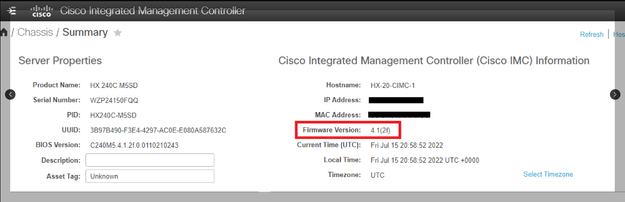
Especificações do SO
Esta seção descreve como verificar as versões dos drivers e como instalá-los em SOs comuns.
VMware ESXi
Use estes comandos para verificar as versões atuais do driver e a compilação do VMware:
Dica: esses comandos são executados na CLI do ESXi. O Shell Seguro (SSH) deve ser habilitado antes que uma sessão SSH seja iniciada.
| Comando | Descrição | ||||
| vmware -vl | Exibe o nível de compilação e patch do VMware | ||||
| esxcli software profile get | Exibe o tipo de instalação ISO | ||||
| esxcfg-scsidevs -a | Lista os HBAs do host e o nome do driver associado | ||||
| esxcfg-nics -l | Lista as vmnics do host e os modelos de placa de interface de rede (NIC) | ||||
| ethtool -i vmnicX | Exibe o driver Ethernet usado pelo vmnic especificado | ||||
| esxcli network nic get -n vmnicX | Exibe o driver Ethernet usado pelo vmnic especificado no ESXi 6.5 | ||||
| vmkload_mod -s fnic | Exibe a versão do driver do adaptador de barramento de host (HBA) para o Cisco VIC | ||||
| vmkload_mod -s enic | Exibe a versão do driver Ethernet para o Cisco VIC | ||||
| vmkload_mod -s nenic | Exibe a versão do driver Ethernet para o Cisco VIC para ESXi 6.5 e versões posteriores | ||||
| vmkload_mod -s megaraid_sas | Exibe a versão do driver LSI MegaRAID | ||||
| vmkload_mod -s lsi_mr3 | Exibe a versão do driver LSI_mr3 (driver nativo no ESXi 6.7) | ||||
| vmkload_mod -s nome_do_driver | Exibe a versão do driver para um driver especificado | ||||
Estes exemplos mostram que vmnic2 usa um Cisco VIC e uma versão de driver de 1.4.2.15a.

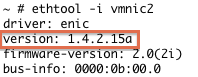
Estes exemplos mostram que o Qlogic Host Bus Adapter (HBA) usa o driver qla2xxx versão 901.1k.1-14vmw.


Instale o driver
Conclua estas etapas para instalar o driver:
- Extraia o conteúdo do arquivo zip do driver e identifique o arquivo *.vib.
- Use o navegador de armazenamento de dados para carregar o arquivo *.vib em um armazenamento de dados do host ESXi.
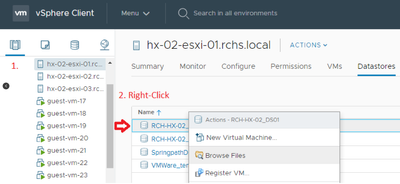
- Entre no host no modo Manutenção.
- Instale o driver.
ESXi 5.x/6.x
Use este comando para instalar o driver no ESXi Versão 5.x/6.x:
esxcli software vib install –v /path/async-driver.vib

Observação: se os drivers exigirem uma verificação de assinatura, execute este comando com o switch —no-sig-check. Certifique-se de usar o caminho completo para o arquivo.
ESXi 4.x
Use este comando para instalar o driver no ESXi Versão 4.x:
esxupdate --bundle=offline-bundle.zip update
Conclua a instalação
Depois de instalar o driver com um dos comandos mencionados anteriormente, saia do modo Manutenção e reinicialize o host. Para obter mais informações sobre como instalar drivers, consulte a seção Informações relacionadas no final deste documento.
Comandos CLI úteis do VMware
Aqui estão alguns outros comandos VMware úteis que você pode usar ao instalar um driver:
Verificar Status do Modo de Manutenção
vim-cmd hostsvc/hostsummary | grep -i maintenace
Verificar VMs Ativadas
vim-cmd vmsvc/getallvms
Desligar VMs
vim-cmd vmsvc/power.off <vm id>
Entre no modo de manutenção
vim-cmd hostsvc/maintenace_mode_enter
Sair do Modo de Manutenção
vim-cmd hostsvc/maintenace_mode_exit
Servidor Microsoft Windows
Esta seção descreve como instalar um driver em um servidor Microsoft Windows.
Verificar Versão Atual do Driver
Para verificar os drivers de dispositivo no Microsoft Windows, use o Gerenciador de Dispositivos localizado no Painel de Controle.
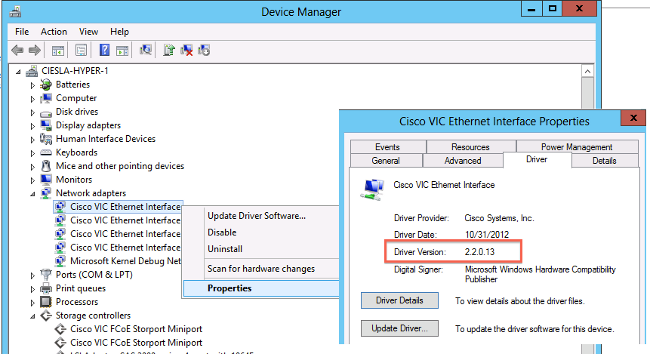
Verificar CLI da Versão Atual do Driver
No Windows Server Core, o utilitário Plug-and-Play (PnP) (PNPUtil.exe) é usado para verificar as versões do driver.
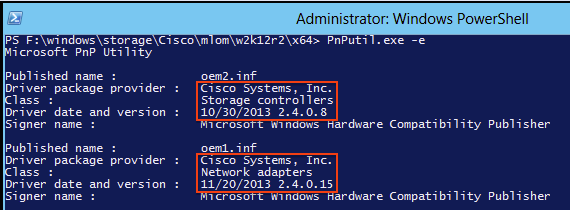
Drivers ausentes
Dispositivos de hardware com drivers ausentes são exibidos no Gerenciador de dispositivos com um ponto de interrogação amarelo. Esses dispositivos devem ser atualizados com o driver correto para evitar comportamento inesperado.
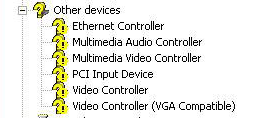
Instale o driver
Para instalar ou atualizar um driver no Microsoft Windows, clique com o botão direito do mouse no dispositivo e escolha Instalar/Atualizar driver para iniciar o Assistente de instalação.
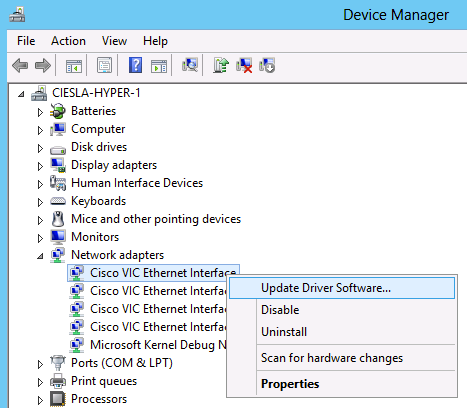
Instale o driver a partir do CLI
A ferramenta PNPUtil também pode ser usada para instalar drivers da CLI. O pacote ISO do driver pode ser montado através da mídia virtual do console UCS KVM.
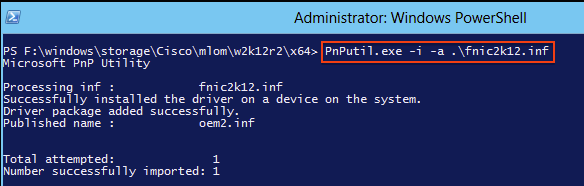
Comandos CLI úteis do Windows
| Comando | Descrição |
| pnputil.exe -e | Listar todos os drivers de terceiros instalados |
| pnputil.exe -a <nome INF> | Instalar driver |
| pnputil.exe -d <INF name> | Excluir driver |
| pnputil.exe -f -d <nome INF> | Forçar exclusão de driver |
Red Hat e SUSE Linux
Esta seção descreve como instalar e validar um driver no Red Hat Enterprise Linux (RHEL) e no SUSE Linux Enterprise Server (SLES).
Informações de fundo do SUSE
Começando com o SLES 12 SP1, os drivers Cisco eNIC e usNIC são agrupados em um único RPM (em vez de serem empacotados em RPMs separados, como são para outras distribuições Linux). O agrupamento de ambos os drivers em um único RPM é necessário devido à forma como as dependências do módulo do kernel são gerenciadas no SLES 12 SP1 e posterior. Se você não estiver usando a funcionalidade usNIC da Cisco (por exemplo, se você não tiver provisionado nenhum dispositivo usNIC em UCSM/CIMC), o driver usNIC será efetivamente ignorado.
Os drivers eNIC e usNIC têm seus próprios números de versão distintos. Se você instalar o cisco-enic-usnic RPM no SLES 12 SP 1 ou posterior, uma vez que esses drivers são carregados no kernel em execução (por exemplo, via reinicialização), use cat /sys/module/enic/version e cat /sys/module/usnic_verbs/version para exibir seus respectivos números de versão. O RPM cisco-enic-usnic também tem seu próprio número de versão distinto. Como representa o pacote dos drivers eNIC e usNIC, o número da versão do RPM é semelhante, mas não reflete a versão específica de nenhum dos drivers.
Para obter informações adicionais sobre as versões exatas do driver, consulte e examine a seção de descrição do RPM. A consulta é semelhante ao exemplo abaixo:
# rpm -qip cisco-enic-usnic-kmp-default-
.x86_64.rpm
Name : cisco-enic-usnic-kmp-default Relocations: (not relocatable)
...
Summary : Cisco VIC Ethernet NIC drivers
Description :
This RPM contains both the Cisco VIC Linux Ethernet driver (enic.ko, version
) and
the Cisco Userspace NIC (usNIC) Linux Ethernet driver (usnic_verbs.ko, version
).
Some Linux distros require both kernel modules to be in the same RPM in order to properly test for
symbol compatibility (because usnic_verbs.ko depends on enic.ko) when installing into post-GA
upgrade kernels.
Verificar as versões atuais do driver e do SO
Esta é uma lista de comandos usados para verificar a versão atual do driver e a versão do SO:
| Comando | Descrição |
| modinfo nome_do_driver | Exibe a versão do driver especificado que é carregado (por padrão) na próxima reinicialização |
| modinfo /path/to/driver_name.ko | Exibe a versão do driver para o arquivo de objeto do kernel do driver especificado |
| cat /sys/module/enic/version | Mostra a versão do driver Ethernet atualmente carregada no kernel Linux em execução para o adaptador Cisco VIC |
| cat /sys/module/fnic/version | Exibe a versão do driver da placa de rede FC atualmente carregada no kernel Linux em execução para o adaptador Cisco VIC |
| cat /sys/module/megaraid_sas/version | Exibe a versão do driver LSI MegaRAID atualmente carregada no kernel Linux em execução |
| lsmod -l | Lista os drivers atualmente carregados no kernel |
| cat /etc/redhat-release | Mostra a versão do RHEL (para RHEL 6.x e anterior) |
| cat /etc/SuSE-release | Mostra a versão do SUSE (para SLES 11 SP3 e anterior) |
| cat /etc/os-release | Mostra a versão do RHEL (para RHEL 7.x e posterior e SLES 11 SP4 e posterior) |
| uname -a | Mostra informações relacionadas ao kernel |
Observação: esteja ciente do comando modinfo [ nome do driver ] mostra as informações do módulo sobre o driver que é carregado na próxima reinicialização. Esta não é necessariamente a mesma versão de driver atualmente carregada no kernel em execução. Revise cat/sys/module/DRIVER_NAME/version para validar a versão do driver carregada no kernel em execução no momento e/ou use o comando modinfo [ /path/to/driver.ko ] para validar as informações do módulo para um arquivo de objeto do kernel do driver específico.
Dica: consulte a Tabela de Referência de Nomes de Drivers, localizada no Apêndice, para obter exemplos de outros nomes de drivers comuns.
Este exemplo mostra que uma versão de driver ENIC de 3.2.210.18-738.12 incluída no pacote do RPM cisco-enic-usnic 3.2.272.23 está instalada no SLES 15 GA.
# cat /etc/os-release
NAME="SLES"
VERSION="15"
VERSION_ID="15"
PRETTY_NAME="SUSE Linux Enterprise Server 15"
ID="sles"
ID_LIKE="suse"
ANSI_COLOR="0;32"
CPE_NAME="cpe:/o:suse:sles:15"
# rpm -qa | grep enic
cisco-enic-usnic-kmp-default-3.2.272.23_k4.12.14_23-738.12.x86_64
# modinfo enic | grep ^version
version: 3.2.210.18-738.12
# cat /sys/module/enic/version
3.2.210.18-738.12
Instale o driver
Os drivers em RHEL e SLES são instalados com o uso do RPM (Redhat Package Manager). Use este comando para instalar o driver:
# rpm -ihv RPM_filename.x86_64.rpm

Dica: ao instalar drivers no Linux, certifique-se de revisar os arquivos README associados ao driver, se disponíveis. Você pode examinar o conteúdo do RPM para ver onde o arquivo README associado foi instalado ( rpm -qp kmod-enic). Alguns pacotes de driver RPM dependem de outros módulos e exigem a instalação de pacotes RPM adicionais. Os arquivos README contêm instruções completas sobre como instalar o arquivo de driver.
Appendix
Tabela de Referência de Nome de Driver
Esta tabela mostra os nomes ou prefixos de drivers comuns.
| Comando | Descrição |
| enic | NIC Ethernet Cisco VIC |
| fnic | NIC FC VIC Cisco |
| qle ou qla | adaptador Qlogic |
| lpfc | HBA Emulex (pulso de luz) |
| be2net | NIC Ethernet Emulex |
| igb ou ixgbe | Placas de rede Intel |
| bnx | adaptador Broadcom |
| megaraid | MegaRAID LSI |
| megasr | RAID de SW integrado |
| nênico | NIC Ethernet Cisco VIC para ESXi 6.5 |
Informações Relacionadas
- VMware KB: Como baixar e instalar drivers assíncronos no ESXi 5.x/6.x (2005205)
- KB do VMware: Determinando o firmware de rede/armazenamento e a versão do driver no ESXi/ESX 4.x e 5.x (1027206)
- KB VMware: instalação de drivers assíncronos no ESXi 5.x (2005205)
- KB VMware: instalação de drivers assíncronos no ESXi 4.x (1032936)
- Suporte Técnico e Documentação - Cisco Systems
Histórico de revisões
| Revisão | Data de publicação | Comentários |
|---|---|---|
3.0 |
25-Aug-2023 |
Título atualizado
Formatação atualizada para remover o requisito de estilo do CCW
Links atualizados para abrir em novas abas
Texto alt inserido |
2.0 |
20-Jul-2022 |
Versão inicial |
1.0 |
27-Jun-2013 |
Versão inicial |
Colaborado por engenheiros da Cisco
- Michael CieslaEngenheiro do Cisco TAC
Contate a Cisco
- Abrir um caso de suporte

- (É necessário um Contrato de Serviço da Cisco)
 Feedback
Feedback